Sensu è uno strumento gratuito e open source per comporre il sistema di monitoraggio di cui hai bisogno. È scritto in Ruby che utilizza RabbitMQ per gestire i messaggi e Redis per archiviare i dati. Sensu fornisce un framework per il monitoraggio dello stato dell'infrastruttura e delle applicazioni. Sensu supporta una serie di piattaforme come IBM AIX, Ubuntu, Debian, RedHat, CentOS, FreeBSD, Mac OS, Solaris, Windows e molte altre. Sensu consente alle organizzazioni di comporre soluzioni di monitoraggio complete che soddisfano i loro specifici requisiti aziendali. Sensu viene fornito con centinaia di plug-in che forniscono strumentazione nativa per gli strumenti e i servizi da cui dipende la tua azienda, inclusi server Web e proxy, database, code di messaggi, aggregazione dei log, indicizzazione, ricerca, cache, risorse di rete e di sistema, gestione della configurazione e rilevamento , Multiuso, Chef, Clack e molto altro.
In questo tutorial, esamineremo passo dopo passo l'installazione di Redis, RabbitMQ e Sensu su Ubuntu 16.04.
Requisiti
- Server Ubuntu 16.04 installato sul tuo sistema.
- Utente non root con configurazione dei privilegi sudo sul tuo sistema.
- Un indirizzo IP statico 192.168.0.227 configurato sul tuo sistema.
Aggiorna il sistema
Prima di iniziare, si consiglia di aggiornare il sistema all'ultima versione stabile. Puoi aggiornare il tuo sistema eseguendo il seguente comando:
sudo apt-get update -y
sudo apt-get upgrade -y
Una volta che il tuo sistema è stato aggiornato, riavvia il tuo sistema per applicare tutti gli aggiornamenti con il seguente comando:
sudo reboot
Dopo il riavvio, accedi al tuo sistema con sudo user e procedi al passaggio successivo.
Installa e configura RabbitMQ
Prima di iniziare, RabbitMQ funziona su Erlang, quindi dovrai installare Erlang sul tuo sistema.
Innanzitutto, aggiungi il repository Erlang e la chiave pubblica Erlang al tuo elenco di chiavi attendibili con il seguente comando:
wget https://packages.erlang-solutions.com/erlang-solutions_1.0_all.deb
sudo dpkg -i erlang-solutions_1.0_all.deb
wget -O- https://packages.erlang-solutions.com/ubuntu/erlang_solutions.asc | sudo apt-key add -
Quindi, aggiorna il repository con il seguente comando:
sudo apt-get update -y
Una volta aggiornato il repository, installa Erlang eseguendo il comando seguente:
sudo apt-get install socat erlang-nox -y
Successivamente, dovrai scaricare e installare l'ultima versione del repository RabbitMQ sul tuo sistema. Puoi farlo eseguendo il seguente comando:
wget http://www.rabbitmq.com/releases/rabbitmq-server/v3.6.10/rabbitmq-server_3.6.10-1_all.deb
sudo dpkg -i rabbitmq-server_3.6.10-1_all.deb
Una volta installato il repository, aggiorna il repository con il seguente comando:
sudo apt-get update -y
Infine, installa il server RabbitMQ eseguendo il seguente comando:
sudo apt-get install rabbitmq-server -y
Una volta completata l'installazione, avvia il servizio RabbitMQ e abilitalo all'avvio all'avvio con il seguente comando:
sudo systemctl start rabbitmq-server
sudo systemctl enable rabbitmq-server
Successivamente, dovrai creare un vhost RabbitMQ e un utente per Sensu. Puoi farlo eseguendo il seguente comando:
sudo rabbitmqctl add_vhost /sensu
sudo rabbitmqctl add_user sensu your-password
sudo rabbitmqctl set_permissions -p /sensu sensu ".*" ".*" ".*"
Una volta terminato, puoi procedere con l'installazione del server Redis.
Installa il server Redis
Sensu utilizza il server Redis per memorizzare i propri dati. Per impostazione predefinita, Sensu è disponibile nel repository di Ubuntu. Puoi installare il server Redis eseguendo il comando seguente:
sudo apt-get install redis-server apt-transport-https -y
Una volta completata l'installazione, avvia il server Redis e abilitalo all'avvio all'avvio eseguendo il comando seguente:
sudo systemctl start Redis-server
sudo systemctl enable Redis-server
Una volta terminato, puoi procedere al passaggio successivo.
Installa e configura Sensu
Per impostazione predefinita, Sensu non è disponibile nel repository di Ubuntu. Quindi dovrai aggiungere la chiave pubblica e il repository al tuo sistema.
Innanzitutto, aggiungi la chiave GPG con il seguente comando:
wget -O- https://sensu.global.ssl.fastly.net/apt/pubkey.gpg | sudo apt-key add -
Quindi, aggiungi il repository Sensu creando il file sensu.list all'interno della directory /etc/apt/sources.list.d con il seguente comando:
sudo nano /etc/apt/sources.list.d/sensu.list
Aggiungi la seguente riga:
deb https://sensu.global.ssl.fastly.net/apt sensu main
Salva il file e aggiorna il repository con il seguente comando:
sudo apt-get update -y
Una volta aggiornato il repository, installa Sensu con il seguente comando:
sudo apt-get install sensu -y
Dopo aver installato Sensu, dovrai configurare Sensu per RabbitMQ e Redis. Per impostazione predefinita, Sensu caricherà la configurazione dalla directory /etc/sensu/conf.d/. Quindi dovrai creare file di configurazione per RabbitMQ, Redi e Api.
Innanzitutto, crea un file rabbitmq.json all'interno della directory /etc/sensu/conf.d eseguendo il comando seguente come segue:
sudo nano /etc/sensu/conf.d/rabbitmq.json
Aggiungi le seguenti righe per connettere l'istanza RabbitMQ:
{
"rabbitmq": {
"host": "127.0.0.1",
"port": 5672,
"vhost": "/sensu",
"user": "sensu",
"password": "your-password"
}
}
Salva e chiudi il file quando hai finito.
Quindi, crea il file redis.json con il seguente comando:
sudo nano /etc/sensu/conf.d/redis.json
Aggiungi le seguenti righe per includere le informazioni di connessione per consentire a Sensu di accedere a Redis:
{
"redis": {
"host": "127.0.0.1",
"port": 6379
}
}
Salva e chiudi il file quando hai finito.
Quindi, crea un file api.json per includere le informazioni di connessione per consentire a Sensu di accedere al servizio API eseguendo il comando seguente.
sudo nano /etc/sensu/conf.d/api.json
Aggiungi le seguenti righe:
{
"api": {
"host": "localhost",
"bind": "0.0.0.0",
"port": 4567
}
}
Salva e chiudi il file quando hai finito, quindi puoi procedere al passaggio successivo.
Installa e configura Sensu Dashboard
Per impostazione predefinita, Sensu non viene fornito con la dashboard per monitorare Sensu tramite l'interfaccia web.
Quindi, dovrai installare un Dashboard Uchiwa open source sul tuo sistema. Per impostazione predefinita, Uchiwa non è disponibile nel repository di Ubuntu. Quindi, dovrai aggiungere un repository Uchiwa al tuo sistema.
Innanzitutto, aggiungi la chiave pubblica per Uchiwa con il seguente comando:
wget -O- https://sensu.global.ssl.fastly.net/apt/pubkey.gpg | sudo apt-key add -
Quindi, aggiungi un repository Uchiwa creando il file uchiwa..list all'interno della directory /etc/apt/sources.list.d con il seguente comando:
sudo nano /etc/apt/sources.list.d/uchiwa.list
Aggiungi le seguenti righe:
deb https://sensu.global.ssl.fastly.net/apt sensu main
Salva il file, quindi aggiorna il repository con il seguente comando:
sudo apt-get update -y
Una volta aggiornato il repository, installa Uchiwa con il seguente comando:
sudo apt-get install uchiwa -y
Una volta installato Uchiwa, crea un file di configurazione per Uchiwa con il seguente comando:
sudo nano /etc/sensu/conf.d/uchiwa.json
Aggiungi le seguenti righe:
{
"sensu": [
{
"name": "Sensu",
"host": "localhost",
"port": 4567,
"timeout": 10
}
],
"uchiwa": {
"host": "0.0.0.0",
"port": 3000,
"refresh": 10
}
}
Salva e chiudi il file, quando hai finito.
Infine, riavvia il servizio Sensu e Uchiwa e consenti loro di avviarsi all'avvio con il seguente comando:
sudo systemctl start sensu-server
sudo systemctl enable sensu-server
sudo systemctl start sensu-api
sudo systemctl enable sensu-api
sudo systemctl start sensu-client
sudo systemctl enable sensu-client
sudo systemctl start uchiwa
sudo systemctl enable uchiwa
Una volta terminato, puoi procedere al passaggio successivo.
Accedi al dashboard di Sensu
Prima di accedere alla dashboard di Sensu, dovrai consentire la porta 3000 tramite il firewall UFW.
Innanzitutto, installa il firewall UFW eseguendo il seguente comando:
sudo apt-get install ufw -y
Una volta installato UFW, abilita il servizio UFW con il seguente comando:
sudo ufw enable
Quindi, consenti la porta 3000 tramite il firewall UFW con il seguente comando:
sudo ufw allow 3000
Una volta configurato il firewall, apri il tuo browser web e digita l'URL http://192.168.0.227:3000, dovresti vedere la seguente pagina:
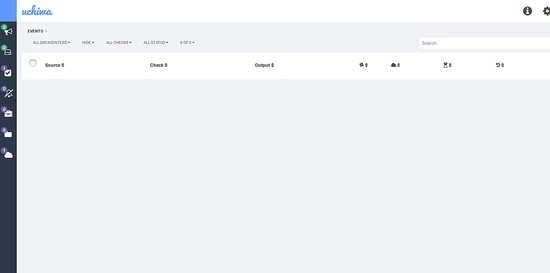
Quindi, fai clic sull'icona del data center, dovresti vedere l'istanza del server Sensu come segue:
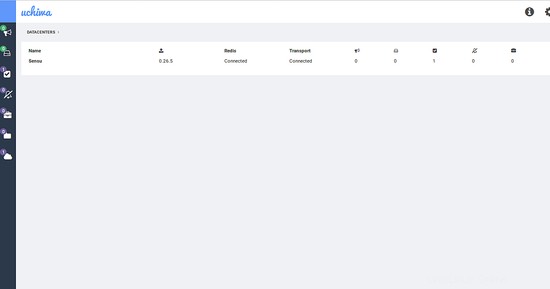
Successivamente, dovrai aggiungere il client per monitorare il server Sensu stesso. Puoi farlo creando un file client.json:
sudo nano /etc/sensu/conf.d/client.json
Aggiungi le seguenti righe:
{
"client": {
"name": "sensu-server",
"address": "127.0.0.1",
"environment": "management",
"subscriptions": [
"dev",
"ubuntu"
],
"socket": {
"bind": "127.0.0.1",
"port": 3030
}
}
}
Salva e chiudi il file al termine, quindi riavvia il servizio sensu-client per applicare queste modifiche:
sudo systemctl restart sensu-client
Infine, controlla lo stato del cliente facendo clic sull'icona del cliente come segue:
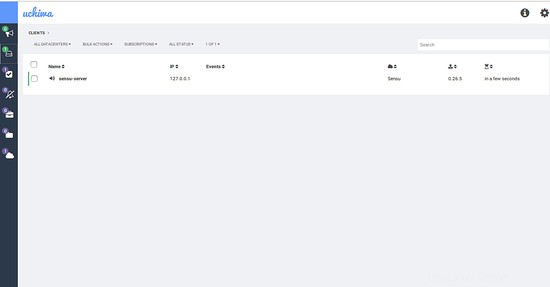
Conclusione
Congratulazioni! hai installato e configurato correttamente il server Sensu sul server Ubuntu 16.04. Ora puoi aggiungere facilmente più clienti secondo le tue necessità. Sentiti libero di commentarmi se hai domande.